Σε αυτό το σεμινάριο μπορείτε να βρείτε αναλυτικές οδηγίες για το πώς μπορείτε να δημιουργήσετε αντίγραφα ασφαλείας των αποθηκευμένων δεδομένων (εικόνες, μουσική, βίντεο, επαφές, ημερολόγιο, ρυθμίσεις κ.λπ.) από Το smartphone ή το tablet σας Android, για να διατηρείτε τα πράγματα σας ασφαλή, ακόμα κι αν χάσετε τη συσκευή σας ή ακόμα και αν θέλετε να επαναφέρετε τη συσκευή σας στο εργοστάσιο Ρυθμίσεις.
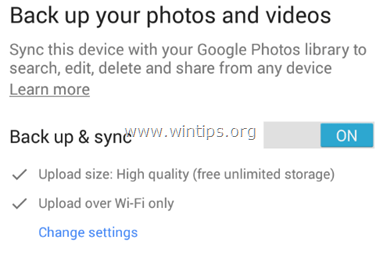
Η δημιουργία αντιγράφων ασφαλείας των περιεχομένων του τηλεφώνου ή του tablet του Android σας είναι μια ενέργεια που πρέπει να κάνετε, (εάν τα περιεχόμενα είναι σημαντικά για εσάς…και είμαι σίγουρος ότι είναι), επειδή σήμερα, οι περισσότεροι από εμάς, χρησιμοποιούμε το Android μας συσκευή κάθε μέρα, όχι μόνο για να εκτελούμε τις επικοινωνίες μας, αλλά και για να διαχειριζόμαστε τα ραντεβού μας (ημερολόγιο), να διαβάζουμε/εγγράφουμε email ή να τραβάμε φωτογραφίες και βίντεο από όλα όσα πιστεύουμε ως σπουδαίος.
Πώς να δημιουργήσετε αντίγραφα ασφαλείας του περιεχομένου της συσκευής σας Android.
Αυτό το σεμινάριο χωρίζεται σε τέσσερα (4) μέρη με λεπτομερείς οδηγίες σχετικά με τον τρόπο δημιουργίας αντιγράφων ασφαλείας του διαφορετικού είδους περιεχομένου που είναι αποθηκευμένο στη συσκευή σας Android (Smartphone ή Tablet): *
* Σπουδαίος: Προτού συνεχίσετε να ακολουθείτε τις οδηγίες σε αυτόν τον οδηγό, βεβαιωθείτε ότι έχετε ήδη λογαριασμό Google (Gmail) και ότι έχετε ρυθμίσει (Προστέθηκε) αυτόν τον λογαριασμό στη συσκευή σας Android.
Μέρος 1. Δημιουργία αντιγράφων ασφαλείας (Συγχρονισμός) Επαφών Android, Ημερολόγιο, Gmail κ.λπ.
Εάν θέλετε να δημιουργήσετε αντίγραφα ασφαλείας των επαφών, του ημερολογίου ή του Gmail, τότε συγχρονίστε τη συσκευή σας Android με τον Λογαριασμό σας Google. Να κάνω αυτό:
1. Στη συσκευή σας Android, (αφού προσθέσετε τον λογαριασμό σας Google), πατήστε Ρυθμίσεις.

2. Πατήστε για άνοιγμα Λογαριασμοί μενού.
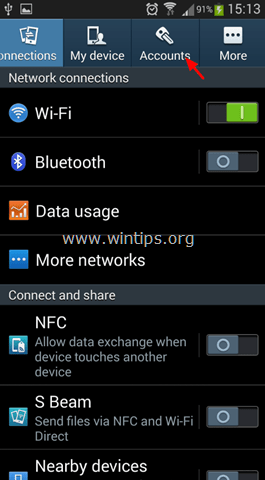
3. Επιλέξτε τον Λογαριασμό Google που προσθέσατε στο τηλέφωνό σας.
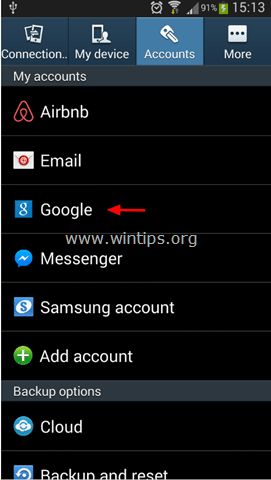
4. Επιλέξτε (επιλέξτε) για να συγχρονίσετε όλες τις διαθέσιμες πληροφορίες και, στη συνέχεια, πατήστε το Συγχρονισμός τώρα κουμπί για να συγχρονίσετε αμέσως τις επαφές, το ημερολόγιο, το Gmail κ.λπ. στον Λογαριασμό σας Google. *
* Πληροφορίες: Όταν συγχρονίζετε το κινητό σας Android με τον λογαριασμό σας Google, τότε συγχρονίζετε επίσης όλες τις επαφές, το ημερολόγιο και την αλληλογραφία Google από το τηλέφωνό σας σε αυτόν τον λογαριασμό και αντίστροφα. Αν λοιπόν ανοίξετε τον λογαριασμό σας Google από οποιονδήποτε υπολογιστή ή κινητή συσκευή και πλοηγηθείτε σε π.χ. Στη σελίδα επαφών Google, μπορείτε να διαπιστώσετε ότι όλες οι επαφές σας στο τηλέφωνο Android αποθηκεύονται επίσης στο διαδίκτυο. Επίσης, εάν κάνετε μια αλλαγή στη συσκευή ή στον Λογαριασμό σας Google, η αλλαγή θα εφαρμοστεί και στις δύο τοποθεσίες (Συσκευή & Λογαριασμός Google) όταν είστε συνδεδεμένοι στο Διαδίκτυο.
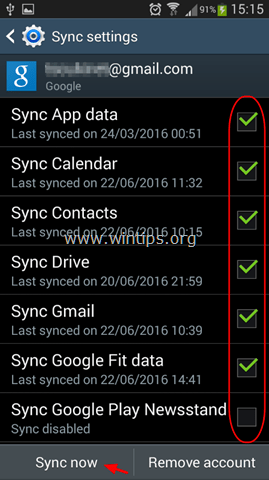
Μέρος 2ο. Δημιουργία αντιγράφων ασφαλείας των ρυθμίσεων Android.
Εάν θέλετε να δημιουργήσετε αντίγραφα ασφαλείας των ρυθμίσεων Android (κωδικοί πρόσβασης Wi-Fi, σελιδοδείκτες, ρυθμίσεις εφαρμογών κ.λπ.):
1. Ανοίξτε το Android Ρυθμίσεις –> Λογαριασμοί.
2. Κάτω από Επιλογές δημιουργίας αντιγράφων ασφαλείας ενότητα, αγγίξτε Δημιουργία αντιγράφων ασφαλείας και επαναφορά.
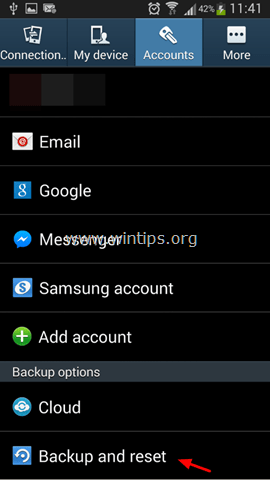
3. Κάτω από Δημιουργία αντιγράφων ασφαλείας και επαναφορά ενότητα επιλέξτε το Δημιουργήστε αντίγραφα ασφαλείας των δεδομένων μου πλαίσιο ελέγχου. *
* Σημειώσεις:
1. Εάν θέλετε να επαναφέρετε αυτόματα τις ρυθμίσεις των αντιγράφων ασφαλείας κατά την επανεγκατάσταση μιας εφαρμογής, επιλέξτε το Αυτόματη επαναφορά πλαίσιο ελέγχου επίσης.
2. Βεβαιωθείτε ότι έχετε προσθέσει έναν λογαριασμό αντιγράφου ασφαλείας στις ρυθμίσεις λογαριασμού Backup. Για να προσθέσετε έναν λογαριασμό αντιγράφου ασφαλείας, πατήστε Εφεδρικός λογαριασμός και στη συνέχεια προσθέστε τον λογαριασμό σας Google.
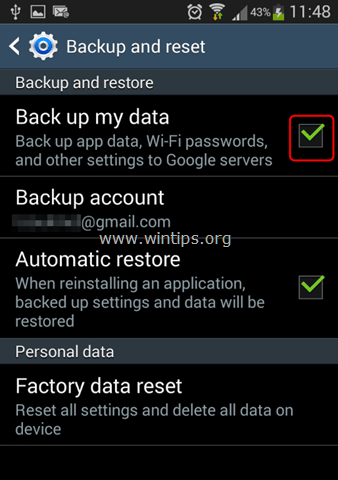
Μέρος 3. Δημιουργία αντιγράφων ασφαλείας φωτογραφιών, μουσικής και βίντεο Android.
Για να δημιουργήσετε αντίγραφα ασφαλείας φωτογραφιών, μουσικής και βίντεο από τη συσκευή σας Android, έχετε τις εξής επιλογές:
- Μη αυτόματο αντίγραφο ασφαλείας Μη αυτόματη αντιγραφή/επικόλληση (μεταφορά) όλων των αρχείων από τη συσκευή Android στον υπολογιστή σας.
- Αυτόματο αντίγραφο ασφαλείας: Χρησιμοποιήστε μια εφαρμογή δημιουργίας αντιγράφων ασφαλείας για να συγχρονίσετε τη συσκευή σας Android με το cloud. Σε αυτό το σεμινάριο θα χρησιμοποιήσω την εφαρμογή Google Photos, η οποία προσφέρεται δωρεάν και σας επιτρέπει να αποθηκεύσετε έως και 15 GB δεδομένων στους διακομιστές της Google.
Μέθοδος 1. Εγχειρίδιο Android Backup.
Η πρώτη μέθοδος για τη δημιουργία αντιγράφων ασφαλείας των δεδομένων σας Android είναι η μη αυτόματη μεταφορά (αντιγραφή και επικόλληση) των περιεχομένων της συσκευής σας (Φωτογραφίες, βίντεο, μουσική κ.λπ.) συνδέοντας τη συσκευή σας στον υπολογιστή σας (PC ή MAC). Συνιστώ αυτήν τη μέθοδο επειδή είναι ο πιο "σαφής" τρόπος για να δημιουργήσετε αντίγραφα ασφαλείας των δεδομένων σας. Το μόνο μειονέκτημα αυτής της μεθόδου είναι ότι πρέπει να εκτελείτε αυτήν την εργασία συχνά για να διατηρείτε το αντίγραφο ασφαλείας σας ενημερωμένο. Για μη αυτόματη δημιουργία αντιγράφων ασφαλείας δεδομένων Android:
1. Συνδέστε τη συσκευή σας Android στον υπολογιστή σας, χρησιμοποιώντας το καλώδιο USB.
2. Στη συσκευή σας Android:
ένα.Αφή & σέρνω προς τα κάτω τη γραμμή ειδοποιήσεων.
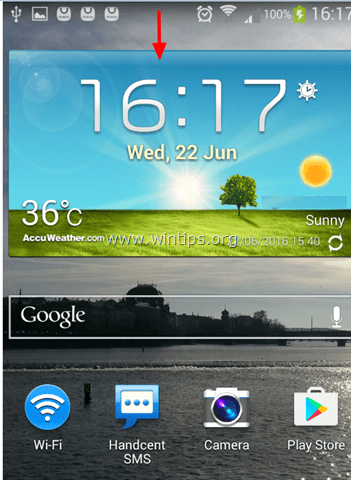
σι. Πατήστε Συνδέθηκε ως συσκευή πολυμέσων.
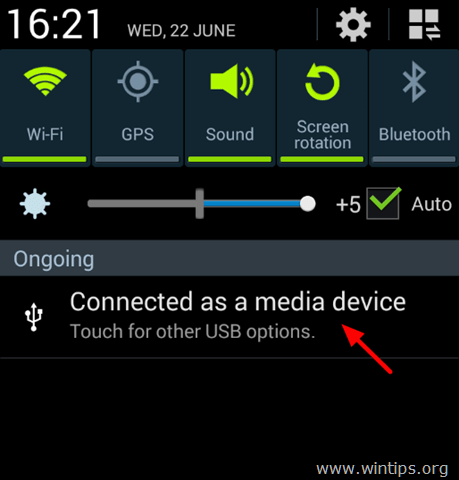
ντο. Επίλεξε το Συσκευή πολυμέσων (MTP) πλαίσιο ελέγχου.
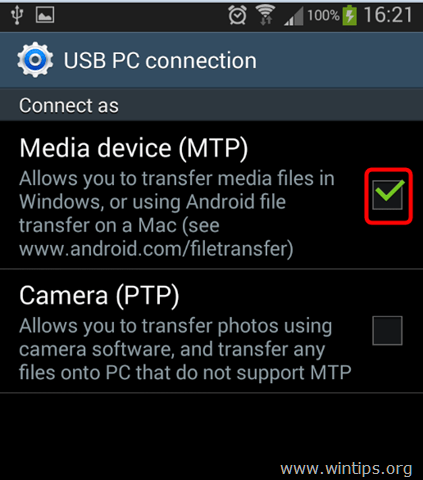
3. Στον υπολογιστή σας: ανοίξτε την Εξερεύνηση των Windows και θα δείτε:
ένα. Μια νέα μονάδα δίσκου που έχει το όνομα της συσκευής σας Android (Μοντέλο) (π.χ. "GT-I9300") και
σι. Ένας νέος "Αφαιρούμενος δίσκος", εάν έχετε εγκαταστήσει μια κάρτα SD στη συσκευή σας.
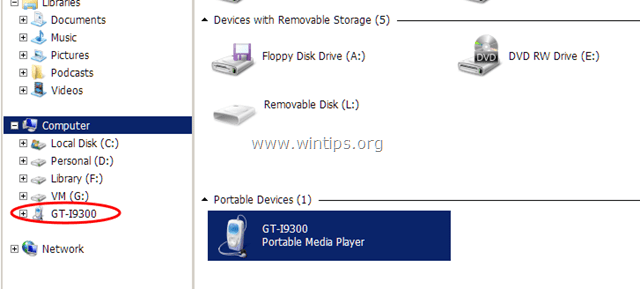
4. Δημιουργήστε έναν νέο φάκελο στον υπολογιστή σας (π.χ. στον φάκελο "Έγγραφα") και δώστε του ένα όνομα (για τον νέο φάκελο) που μπορείτε να αναγνωρίσετε (π.χ. Android_Backup_11092015). Επίσης, εάν έχετε κάρτα SD, δημιουργήστε έναν νέο φάκελο και ονομάστε τον με τον ίδιο τρόπο. (π.χ. SD_Backup_11092015).
5. Στη συνέχεια, εξερευνήστε τα περιεχόμενα της συσκευής σας (και της κάρτας SD) και, στη συνέχεια, αντιγράψτε/επικολλήστε (επικόλληση) στους νέους δημιουργημένους φακέλους στον υπολογιστή σας:
ένα. Οι παρακάτω φάκελοι από τη συσκευή σας Android:
- DCIM –> Κάμερα, Φωτογραφία και Βίντεο.
- ΜΟΥΣΙΚΗ.
- Εικόνες –> Στιγμιότυπα οθόνης
- Εγγραφα
- Λήψεις
σι. Όλα τα αρχεία από την κάρτα SD της συσκευής σας.
Σπουδαίος: ΜΗΝ ξεχνάτε να λαμβάνετε συχνά αντίγραφα ασφαλείας των δεδομένων σας Android, για να έχετε τα αρχεία σας ενημερωμένα.
Μέθοδος 2. Αυτόματη δημιουργία αντιγράφων ασφαλείας Android.
Η δεύτερη μέθοδος για να δημιουργήσετε αντίγραφα ασφαλείας των δεδομένων σας από τη συσκευή σας Android, είναι να χρησιμοποιήσετε την εφαρμογή Google Photos. Χρησιμοποιώντας την εφαρμογή Google Photos, η λειτουργία δημιουργίας αντιγράφων ασφαλείας θα εκτελεστεί αυτόματα, όταν το τηλέφωνό σας έχει πρόσβαση στο Διαδίκτυο (είναι συνδεδεμένο στο Διαδίκτυο).
Για να δημιουργήσετε αυτόματα αντίγραφα ασφαλείας των δεδομένων σας Android με τις Φωτογραφίες Google:
Βήμα 1. Κατεβάστε την εφαρμογή Google Photos στη συσκευή σας.
1. Ανοιξε Google Play Store.
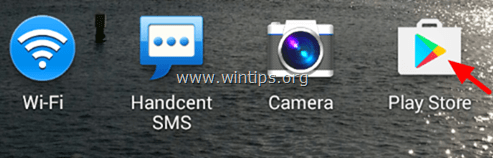
2. Πληκτρολογήστε «φωτογραφίες Google» στο πεδίο αναζήτησης και μετά πατήστε στο Φωτογραφίες Google εφαρμογή από τα αποτελέσματα.
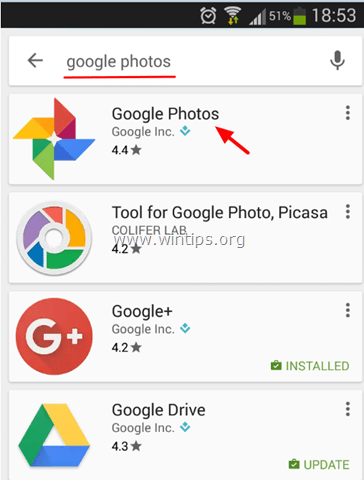
3. Παρακέντηση Εγκαθιστώ για να εγκαταστήσετε το Google Photos στη συσκευή σας.
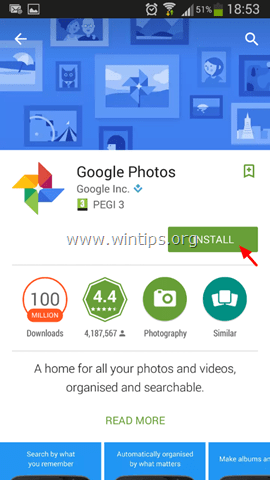
4. Διαβάστε προσεκτικά τι πρέπει να έχει πρόσβαση η εφαρμογή και αν συμφωνείτε κάντε κλικ Αποδέχομαι.
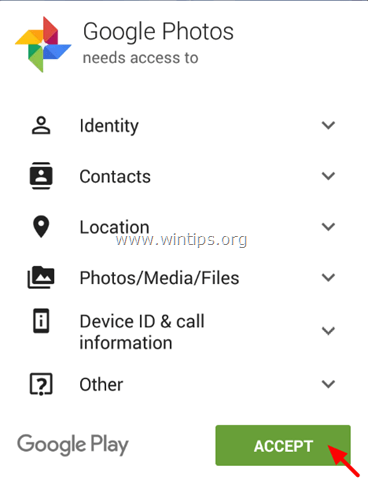
5. Περιμένετε μέχρι να ολοκληρωθεί η εγκατάσταση.
Βήμα 2. Καθορίστε τις Ρυθμίσεις δημιουργίας αντιγράφων ασφαλείας του Google Photos.
1. Εκκινήστε την εφαρμογή Google Photos στη συσκευή σας.
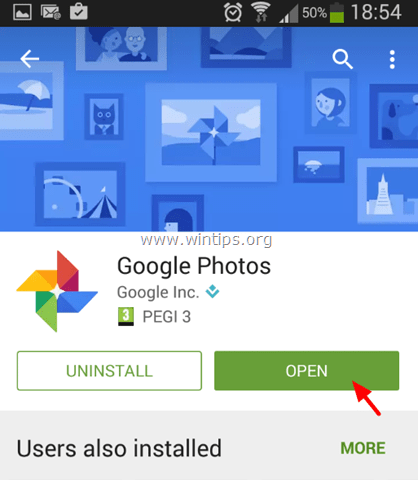
2. Βεβαιωθείτε ότι το Δημιουργία αντιγράφων ασφαλείας και συγχρονισμός ρύθμιση είναι ΕΠΙ και πατήστε Ολοκληρώθηκε.
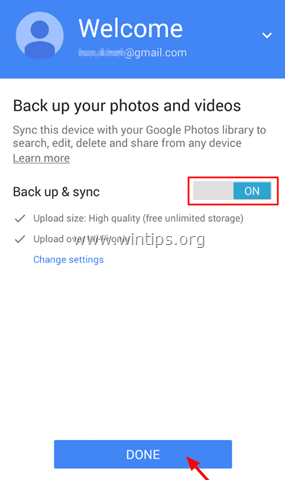
3. Επάνω αριστερά, πατήστε Μενού  .
.
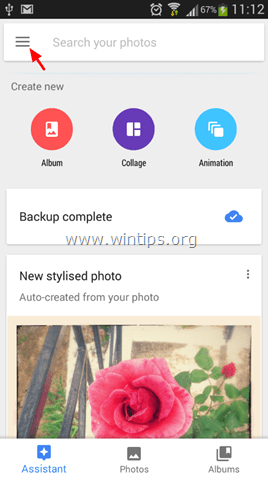
4. Παρακέντηση Ρυθμίσεις.
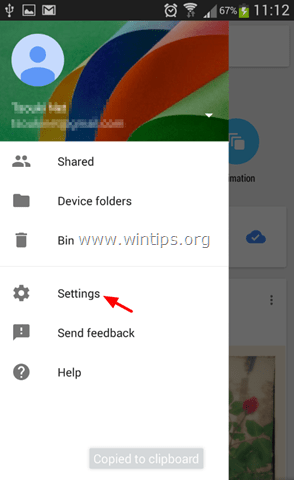
5. Παρακέντηση Δημιουργία αντιγράφων ασφαλείας και συγχρονισμός
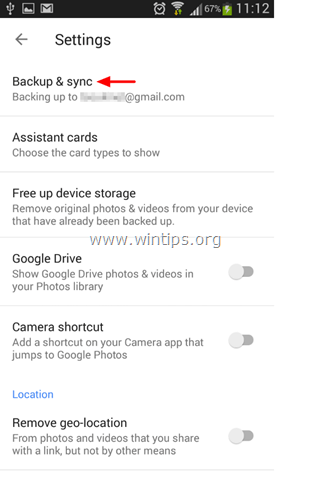
6. Παρακέντηση Δημιουργία αντιγράφων ασφαλείας φακέλων συσκευών.
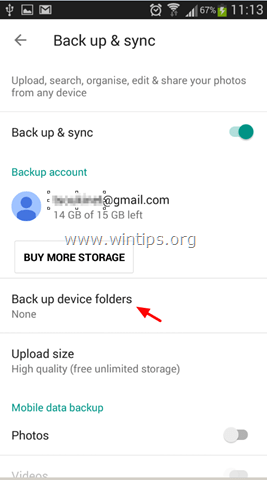
7. Τώρα επιλέξτε ποιους άλλους φακέλους από τη συσκευή σας θέλετε να συγχρονίσετε (αντίγραφο ασφαλείας) με τον χώρο αποθήκευσης Google Photos, μετακινώντας το ρυθμιστικό στο ΕΠΙ. *
* Σημείωση: Από προεπιλογή δημιουργείται αυτόματα αντίγραφο ασφαλείας του φακέλου της κάμερας.
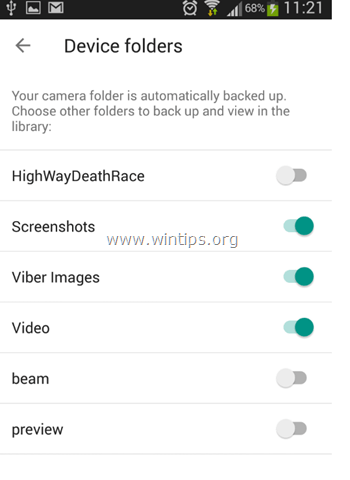
8. (Προαιρετικό) Όταν ολοκληρώσετε τις επιλογές του φακέλου σας, πατήστε το αριστερό βέλος  ,για να επιστρέψετε στις κύριες επιλογές ρυθμίσεων «Δημιουργία αντιγράφων ασφαλείας και συγχρονισμός». Εδώ μπορείτε να καθορίσετε τις ακόλουθες ρυθμίσεις:
,για να επιστρέψετε στις κύριες επιλογές ρυθμίσεων «Δημιουργία αντιγράφων ασφαλείας και συγχρονισμός». Εδώ μπορείτε να καθορίσετε τις ακόλουθες ρυθμίσεις:
ΕΝΑ. Κάτω από Δεδομένα κινητού ενότητα: Καθορίστε εάν θέλετε να εκτελείται η λειτουργία δημιουργίας αντιγράφων ασφαλείας (συγχρονισμός) ακόμη και αν είστε συνδεδεμένοι στο Διαδίκτυο μέσω του δικτύου κινητής τηλεφωνίας. *
* Σημείωση: Από προεπιλογή, η δημιουργία αντιγράφων ασφαλείας εκτελείται, ΜΟΝΟ όταν η συσκευή σας Android είναι συνδεδεμένη στο Διαδίκτυο μέσω δικτύου WiFi.
ΣΙ. Κάτω από Πότε να δημιουργήσετε αντίγραφα ασφαλείας ενότητα: Μπορείτε να ενεργοποιήσετε τη λειτουργία δημιουργίας αντιγράφων ασφαλείας σε περίπτωση φόρτισης του κινητού σας (μόνο) και κατά την Περιαγωγή.
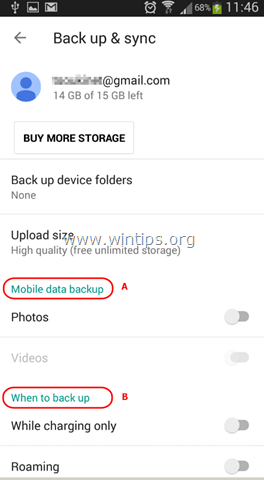
9. Αφού καθορίσετε τις ρυθμίσεις δημιουργίας αντιγράφων ασφαλείας, περιμένετε μέχρι να συγχρονιστούν οι επιλεγμένοι φάκελοι με τον συσχετισμένο λογαριασμό σας Google.
10. Τέλος, μπορείτε να αποκτήσετε πρόσβαση στο συγχρονισμένο υλικό σας, από οποιονδήποτε υπολογιστή και πρόγραμμα περιήγησης ιστού, συνδέοντας με τον ίδιο λογαριασμό Google όπως στη συσκευή σας για photos.google.com
Μέρος 4. Δημιουργία αντιγράφων ασφαλείας μηνυμάτων κειμένου/SMS Android.
Εάν θέλετε να δημιουργήσετε αντίγραφα ασφαλείας των μηνυμάτων SMS από τη συσκευή σας Android, χρειάζεστε μια εφαρμογή τρίτου μέρους, όπως η SMS Backup+ εφαρμογή. Ένας λεπτομερής οδηγός σχετικά με τον τρόπο χρήσης της εφαρμογής SMS Backup+, για τη δημιουργία αντιγράφων ασφαλείας των μηνυμάτων κειμένου Android/SMS στον λογαριασμό σας Google, μπορείτε να βρείτε εδώ: Τρόπος μεταφοράς (Δημιουργία αντιγράφων ασφαλείας/Επαναφορά) μηνυμάτων SMS Android από/προς τηλέφωνο Android.
Τελείωσες! Πείτε μου αν αυτός ο οδηγός σας βοήθησε αφήνοντας το σχόλιό σας σχετικά με την εμπειρία σας. Κάντε like και κοινοποιήστε αυτόν τον οδηγό για να βοηθήσετε άλλους.